win10系统的电脑如何与mysql数据库远程连接
随着科技的发展,电脑已经成为人们日常生活中必不可少的工具,当我们在使用win10系统的电脑时,如何操作才能使电脑与masql数据库远程连接呢?接下来就由小编来告诉大家。
一、启用mysql数据库的远程连接功能
1. 第一步,打开电脑中的运行程序,然后在其中输入cmd并点击运行,然后在打开的cmd窗口中执行bash指令,打开linux子系统wsl。
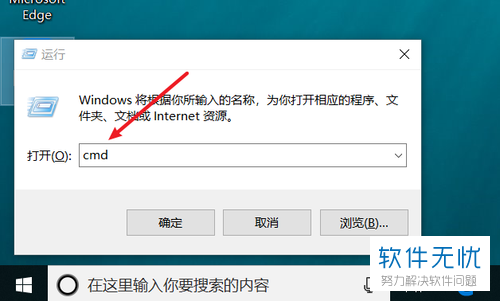
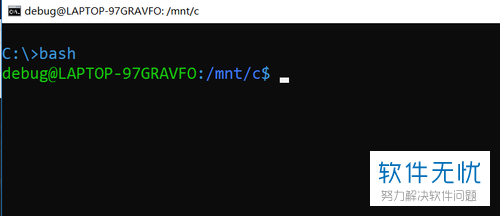
2. 第二步,在wsl中使用sudo mysql -uroot -p本地登录mysql服务器。

3. 第三步,输入以下指令:GRANT ALL PRIVILEGES ON *.* TO 'debug'@'%' IDENTIFIED BY '123456',即为mysql数据库建立用于远程连接的账户,账户名称密码分别为debug和123456。
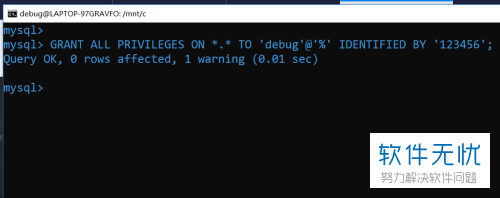
4. 第四步,使用FLUSH PRIVILEGES指令将设置刷新后,退出mysql的本地登录。
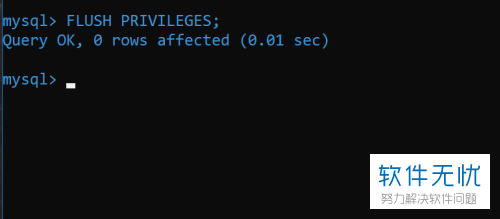
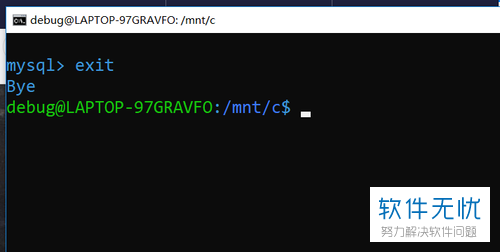
5. 第五步,退出mysql后,将配置文件修改为sudo vim /etc/mysql/mysql.conf.d/mysqld.cnf。
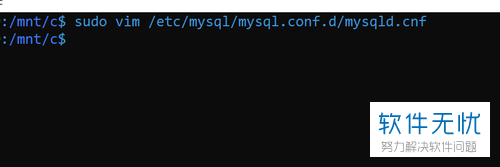
6. 第六步,在下方的配置文件中删除bind-address = 127.0.0.1 这一行。
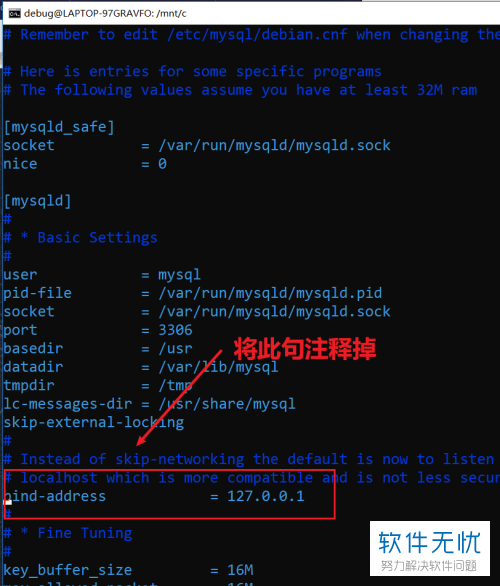

7. 第七步,输入指令:sudo service mysql restart重启mysql服务器即可完成远程设置。
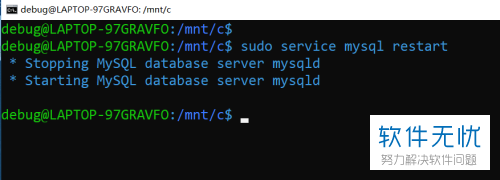
二、远程连接mysql服务器
1. 第一步,输入指令:ifconfig来查看mysql服务器的IP地址。
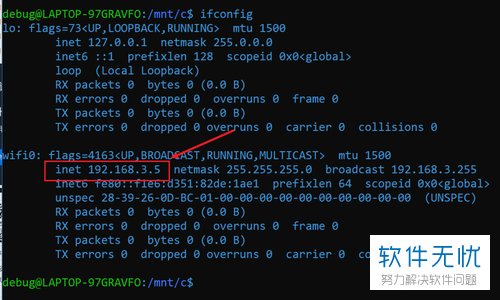
2.第二步,在会话管理器窗口中设置好mysql的服务器地址、用户名和密码。
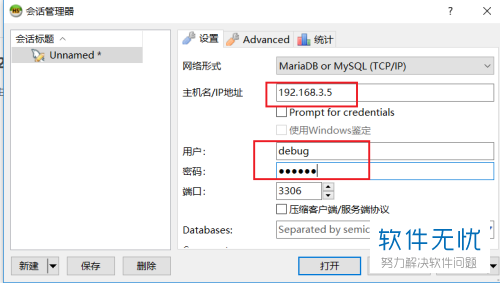
3. 第三步,点击即可完成远程登陆。
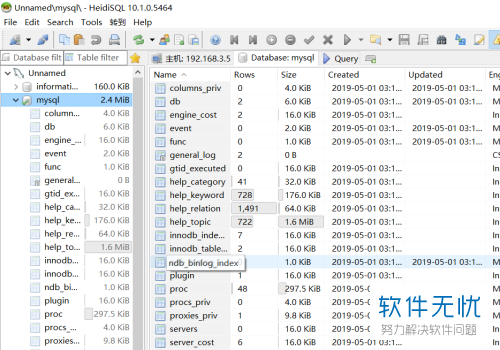
以上就是小编为大家带来的在win10系统中远程连接mysql的方法。
分享:
相关推荐
- 【其他】 WPSrank函数的使用方法 04-19
- 【其他】 WPS日期格式怎么转换 04-19
- 【其他】 WPS日期自动往下排怎么设置 04-19
- 【其他】 WPSExcel怎么添加选项 04-19
- 【其他】 WPSExcel表格怎么翻译 04-19
- 【其他】 WPSExcel怎么分列 04-19
- 【其他】 WPSExcel表格行间距怎么设置 04-19
- 【其他】 WPS文档怎么把图片嵌入表格 04-19
- 【其他】 WPSword怎么转换PDF 04-19
- 【其他】 WPSword文档怎么插视频 04-19
本周热门
-
iphone序列号查询官方入口在哪里 2024/04/11
-
输入手机号一键查询快递入口网址大全 2024/04/11
-
oppo云服务平台登录入口 2020/05/18
-
outlook邮箱怎么改密码 2024/01/02
-
苹果官网序列号查询入口 2023/03/04
-
光信号灯不亮是怎么回事 2024/04/15
-
fishbowl鱼缸测试网址 2024/04/15
-
学信网密码是什么格式 2020/05/19
本月热门
-
iphone序列号查询官方入口在哪里 2024/04/11
-
输入手机号一键查询快递入口网址大全 2024/04/11
-
oppo云服务平台登录入口 2020/05/18
-
fishbowl鱼缸测试网址 2024/04/15
-
outlook邮箱怎么改密码 2024/01/02
-
苹果官网序列号查询入口 2023/03/04
-
光信号灯不亮是怎么回事 2024/04/15
-
学信网密码是什么格式 2020/05/19
-
正负号±怎么打 2024/01/08
-
计算器上各个键的名称及功能介绍大全 2023/02/21











